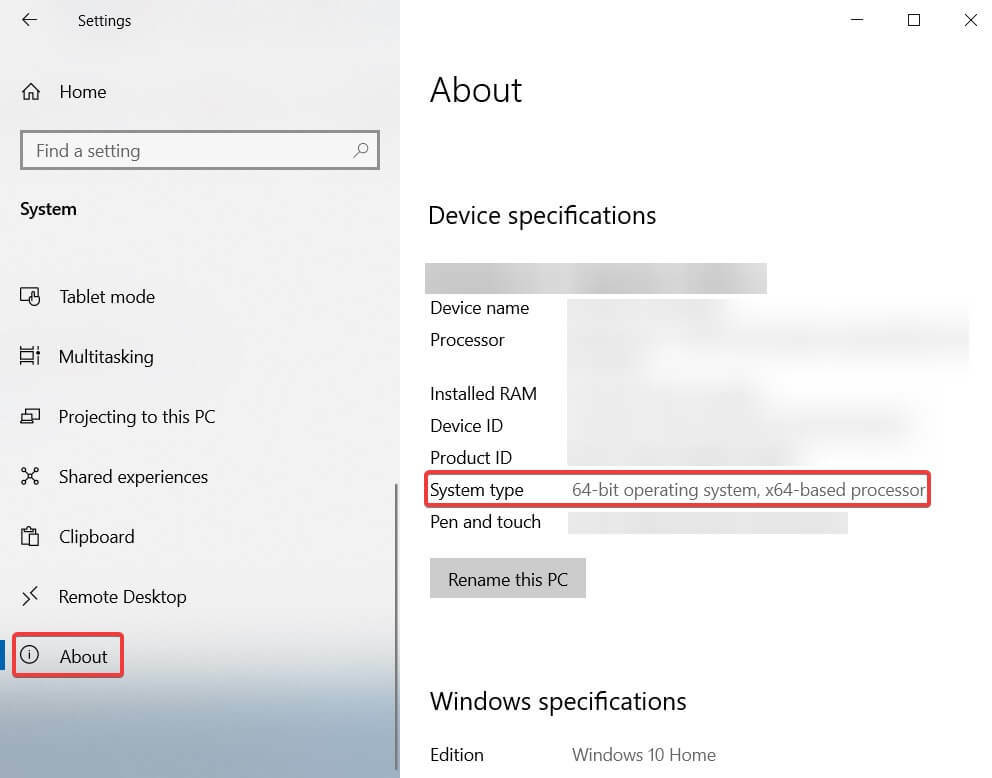- Chyby Windows Update jsou něčím, čeho se uživatelé při upgradu svého OS nejvíce obávají.
- V následujícím článku vám ukážeme, jak zvládnout chybu Windows Update 0x8007045b.
- Máme vyhrazené centrum chyb Windows Update naplněné takovými články.
- Ven Stránka Chyby systému Windows 10 je místo, kde musíte také najít všechny užitečné informace.

- Stáhněte si Restoro PC Repair Tool který je dodáván s patentovanými technologiemi (patent k dispozici tady).
- Klepněte na Začni skenovat najít problémy se systémem Windows, které by mohly způsobovat problémy s počítačem.
- Klepněte na Opravit vše opravit problémy ovlivňující zabezpečení a výkon vašeho počítače
- Restoro byl stažen uživatelem 0 čtenáři tento měsíc.
Chyba 0x8007045b v systému Windows 10 a 8.1 vzniká u některých uživatelů při pokusu o aktualizaci těchto platforem. Když někteří uživatelé vyhledávají aktualizace k instalaci, v Nastavení se zobrazí chybová zpráva, která uvádí:
Při instalaci aktualizací došlo k problémům, ale zkusíme to znovu později.
Tato chybová zpráva obsahuje také chybový kód 0x8007045b. Když nastane tento problém, nemůžete instalovat aktualizace.
Jak opravím chybu Windows Update 0x8007045b?
1. Otevřete Poradce při potížích se službou Windows Update
The Windows Update troubleshooter je integrovaný nástroj Windows 10 pro řešení problémů s aktualizacemi.
- Chcete-li otevřít tento nástroj pro odstraňování problémů, stiskněte tlačítko Sem napištek vyhledávání tlačítko na hlavním panelu.
- Chcete-li vyhledat kartu Poradce při potížích, zadejte klíčové slovo Poradce při potížích.
- Klikněte na Poradce při potížích s nastavením, čímž se tato karta otevře v Nastavení.

- Na kartě Řešení potíží klikněte na Windows Update.
- Poté stiskněte Spusťte tento nástroj pro odstraňování problémů tlačítko pro spuštění nástroje pro odstraňování problémů.

- Poradce při potížích pak může navrhnout potenciální opravu chyby 0x8007045b. Pokud ano, klikněte na ikonu Použít tuto opravu volba.
- Před opětovnou kontrolou aktualizací restartujte Windows.
2. Spusťte nasazení bitové kopie a skenování systémových souborů
Uživatelé často potřebují opravit poškozené systémové soubory, aby vyřešili chybu 0x8007045b.
- Chcete-li tak učinit, otevřete vyhledávací pole systému Windows.
- Chcete-li vyhledat příkazový řádek, zadejte cmd do vyhledávacího pole.
- Budete muset otevřít příkazový řádek jako správce.
- Kliknutím pravým tlačítkem na příkazový řádek tedy otevřete místní nabídku, ze které můžete vybrat Spustit jako administrátor.
- Chcete-li zahájit skenování Deployment Image Servicing, zadejte DISM.exe / Online / Vyčištění obrazu / Obnovit zdraví.
- Stisknutím klávesy Enter zahájíte skenování.
- Poté vstup sfc / scannow; a stiskněte klávesu Enter.

- Počkejte na Kontrola systémových souborů skenování dokončit. Po dokončení skenování restartujte systém Windows.
3. Obnovte Windows Update
- Resetování Windows Update components je jedním ze spolehlivějších způsobů, jak opravit chyby při aktualizaci, jako je chyba 0x8007045b. Nejprve otevřete zvýšený příkazový řádek, jak je uvedeno pro rozlišení dva.
- Dále zadejte do okna výzvy následující samostatné příkazy:
net stop wuauservnet stop cryptSvcčisté stop bitynet stop msiserver
- Zavři Příkazový řádeka stisknutím klávesy Windows + E otevřete Průzkumník souborů.
- Otevřete složku Windows.
- Klikněte pravým tlačítkem na podsložku SoftwareDistribution ve složce Windows a vyberte Přejmenovat.

- Vstup SoftwareDistribution.old jako nový název této složky a stiskněte klávesu Return.
- Otevřete podsložku System32 ve složce Windows.
- Poté klikněte pravým tlačítkem na složku catroot2 a vyberte Přejmenovat změnit jeho název na Catroot2.old.

- Znovu otevřete příkazový řádek jako správce.
- Restartujte služby zadáním těchto příkazů:
net start wuauserv. net start cryptSvc. čisté startovací bity. net start msiserver
4. Odinstalujte antivirové nástroje třetích stran
- Chyba 0x8007045b může být způsobena antivirovým softwarem třetích stran blokujícím komunikaci aktualizačního serveru.
- Chcete-li to opravit, klepněte pravým tlačítkem myši na Tlačítko nabídky Start a vyberte Běh.
- Typ appwiz.cpl v poli Otevřít a klikněte na OK knoflík.

- Obrázek Vyberte antivirový software uvedený v appletu Ovládací panely Programy a funkce.
- zmáčkni Odinstalovat knoflík.
- Pokud se otevře jakékoli dialogové okno, klikněte na Ano na něm poskytnout potvrzení.
- Po odinstalování restartujte plochu nebo notebook.
Doporučujeme uživatelům odinstalovat antivirový software, protože jejich deaktivace není vždy dostačující k zajištění toho, aby jejich brány firewall nebránily aktualizacím.
Můžete se však nejprve pokusit deaktivovat antivirový nástroj kliknutím pravým tlačítkem na ikonu na hlavním panelu a vyberte zde deaktivaci nebo nastavení.
Pokud se tím problém nevyřeší, odinstalujte antivirový nástroj. Poté může Windows Defender nahradit váš odinstalovaný antivirový balíček.
Jedná se o několik možných oprav chyby 0x8007045b. Pokud však nestačí, možná budete muset resetovat Windows.
Můžete to udělat pomocí opravy instalace nebo nástroje Obnovit tento počítač, jak je uvedeno v Obnovení továrního nastavení systému Windows 10 pošta.
Které z těchto řešení vám pomohlo s chybou Windows Update? Dejte nám vědět zanecháním zpětné vazby v sekci komentářů níže.
 Stále máte problémy?Opravte je pomocí tohoto nástroje:
Stále máte problémy?Opravte je pomocí tohoto nástroje:
- Stáhněte si tento nástroj pro opravu PC hodnoceno skvěle na TrustPilot.com (stahování začíná na této stránce).
- Klepněte na Začni skenovat najít problémy se systémem Windows, které by mohly způsobovat problémy s počítačem.
- Klepněte na Opravit vše opravit problémy s patentovanými technologiemi (Exkluzivní sleva pro naše čtenáře).
Restoro byl stažen uživatelem 0 čtenáři tento měsíc.
Často kladené otázky
Ano, Windows 10 je dodáván s Poradcem při potížích se službou Windows Update určeným k řešení těchto problémů.
Účinky vadné aktualizace můžete vrátit provedením vrácení zpět pomocí bodu obnovení.
Jedním ze způsobů, jak opravit chybu Windows Update, je reset počítače.
![Příprava systému Windows. Nevypínejte počítač [Opraveno]](/f/5605d07f99ab5a80be854299d6340098.jpg?width=300&height=460)